
如何用Photoshop消除後面惱人的路人與雜物!?今天就揭曉給你!
現在許多人瀏覽網站時都會使用手邊的手機,許多文字內容都在彈指之間,就一頁一頁的滑過去了,除非圖片或大標題夠吸睛,否則真的很難讓用戶在網頁上多停留幾秒,更別說是閱讀其中的文字內容。因此「一張圖勝過千言萬語」,吸睛的商品圖就是網路行銷的一大利器阿!有時為了突顯商品的用途、特色,外出拍照是難免的。
然而有時外出拍照時,總是免不了遇到不該出現在圖片中的路人甲、或是雜物乙...(真是頭痛阿)。因此學會快速消除圖片中的雜物或路人,是負責網路行銷的網站美編等平面設計相關人員必須學起來的 Photoshop 技法!
還好自從 Photoshop CS5 版本之後都有了「內容感知(Content Aware Fill)」功能,網站美編在做平面設計時再也不需要使用印章工具一筆一筆消除閒雜人事物了,只要三秒鐘立即就可將畫面中的雜物或路人給消除囉!
今天待修的原圖如下

1. 桃紅色圈選範圍為要處理的地方。

2. 點選套索工具圈選要處理的範圍,記得人的倒影也要選到!
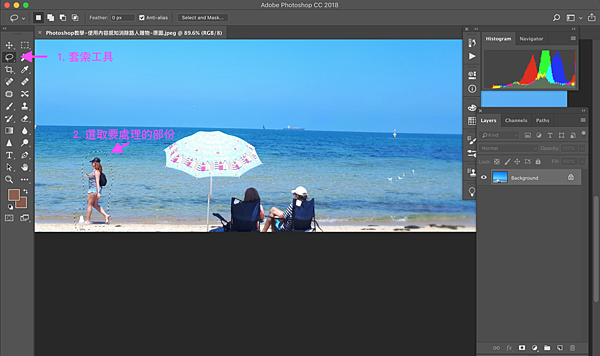
3. 點選編輯(Edit)選單,之後選擇選單內的填滿(Fill)

4. 在跳出的對話框中,在內容(Contents)的部分選擇「內容感知(Content-Aware)」選項,然後按「確定(OK)」。
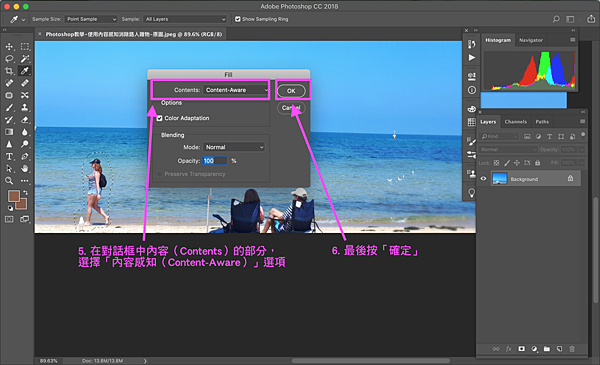
5. 完成了,神奇吧!Photoshop 的內容感知工具是不是很快呢?

相關閱讀推薦:
Photoshop入門技巧大公開之選取並遮住–如何毛髮去背?
AI人工智慧進駐大賣場!! 有了這項新技術就能讓員工更專注在客服務上了!!
全球最大賣場人員自從有了這款人工智慧玩具,每個人都笑顏逐開了?!
暑假快到了!與其讓兒子盲目拚學測,我寧可讓他先選擇人生方向~
人人都能是工程師!台灣 IT 培訓中心推「找到工作再付學費」專案,要試試嗎?


 留言列表
留言列表


